Come invertire l'ordine delle righe in excel (con esempio)
Puoi utilizzare la seguente formula in Excel per invertire rapidamente l’ordine delle righe:
=SORTBY( $A$2:$C$11 ,ROW( A2:A11 ),-1)
Questo particolare esempio invertirà l’ordine delle righe nell’intervallo A2:C11 .
L’esempio seguente mostra come utilizzare questa formula nella pratica.
Esempio: come invertire l’ordine delle righe in Excel
Supponiamo di avere il seguente set di dati in Excel che contiene informazioni su vari giocatori di basket:

Diciamo che vogliamo invertire l’ordine delle righe nell’intervallo A2:C11 , mostrando ad esempio la riga con i Mav come ultima riga e la riga con i Jazz come prima riga.
Per fare ciò possiamo digitare la seguente formula nella cella E2 :
=SORTBY( $A$2:$C$11 ,ROW( A2:A11 ),-1)
Lo screenshot seguente mostra come utilizzare questa formula nella pratica:
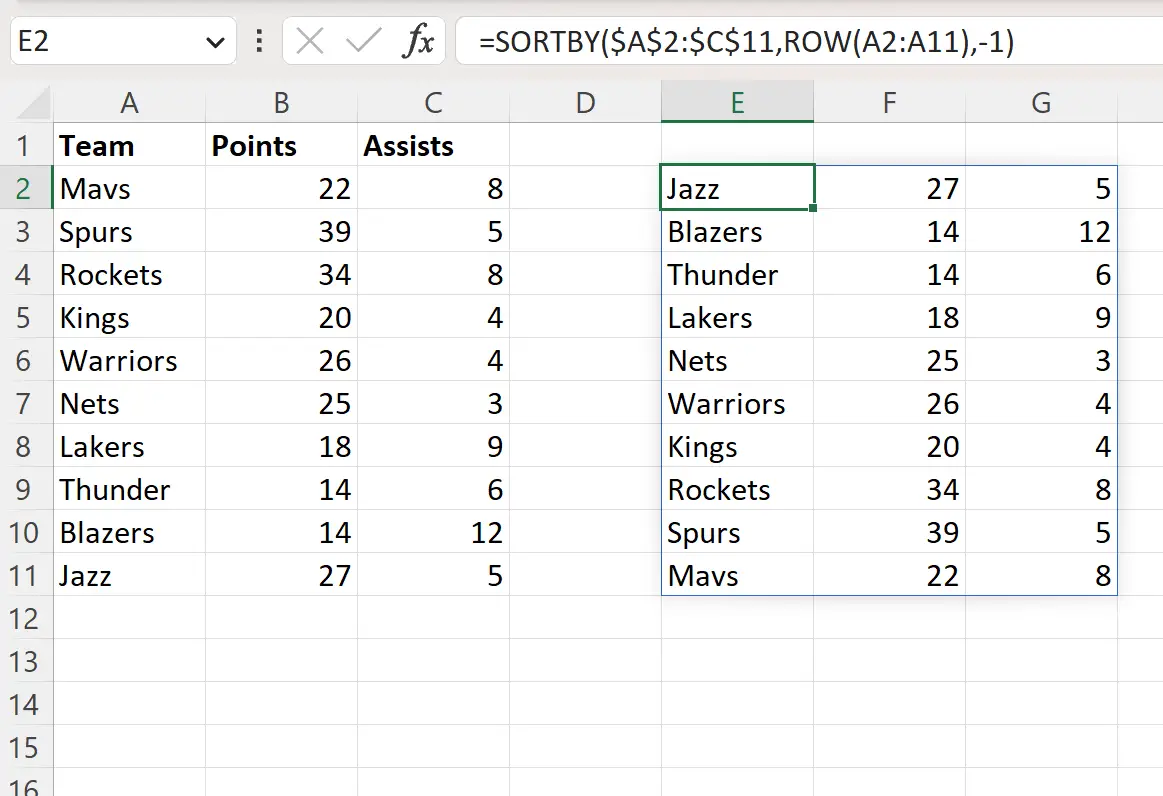
Tieni presente che la formula inverte l’ordine delle righe.
La prima riga è ora diventata l’ultima riga.
La seconda riga è ora diventata la penultima riga.
E così via.
Come funziona questa formula?
Ricorda la formula che abbiamo usato per invertire l’ordine delle righe:
=SORTBY( $A$2:$C$11 ,ROW( A2:A11 ),-1)
Questa formula utilizza la funzione SORTBY , che utilizza la seguente sintassi:
ORDINA(matrice, matrice_per, ordine_ordinamento, …)
Oro:
- array : l’array da ordinare
- by_array : l’array su cui ordinare
- sort_order : 1 = ascendente, -1 = discendente
Nel primo argomento specifichiamo che vogliamo ordinare l’intervallo A2:C11 .
Nel secondo argomento specifichiamo che vogliamo utilizzare i numeri di riga nell’intervallo A2:A11 come valori di ordinamento.
Nel terzo argomento utilizziamo il valore -1 per specificare che vogliamo ordinare in base al numero di riga in ordine decrescente.
Il risultato finale è che possiamo invertire l’ordine delle righe nell’intervallo A2:C11 .
Nota : qui è possibile trovare la documentazione completa della funzione ORDINA in Excel.
Risorse addizionali
I seguenti tutorial spiegano come eseguire altre attività comuni in Excel:
Excel: come combinare righe con lo stesso identificatore
Excel: come contare le righe con testo
Excel: come evidenziare le righe duplicate